こんにちは。たいら(@tairaengineer2)です。
転職を繰り返し現在5社経験している、14年目エンジニアです。
この記事では、dockerのコマンドを実行したとき
|
1 2 3 4 5 6 |
The command 'docker' could not be found in this WSL 2 distro. We recommend to activate the WSL integration in Docker Desktop settings. For details about using Docker Desktop with WSL 2, visit: https://docs.docker.com/go/wsl2/ |
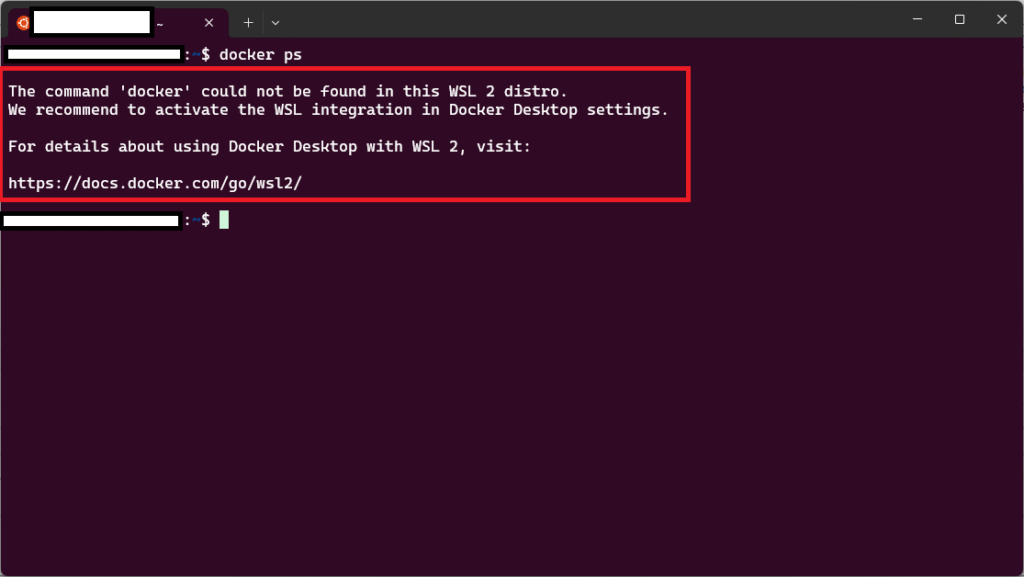
というエラーメッセージが表示されたときの原因とその解決策をお伝えします。
前提:実行環境
実行環境は以下の通りです。
| OS | Windows11 |
|---|---|
| Dockerのバージョン | 28.0.4 |
エラーメッセージ「The command ‘docker’ could not be found in this WSL 2 distro.」が表示される原因
エラーメッセージが表示される原因は、Docker Desktopの設定でWSLが有効になっていないことです。
なので、設定してあげればエラーメッセージは表示されなくなります。
エラーメッセージ「The command ‘docker’ could not be found in this WSL 2 distro.」が表示させないようにする解決策
Docker Desktopを開き、上部バーにある歯車アイコンを選択します。
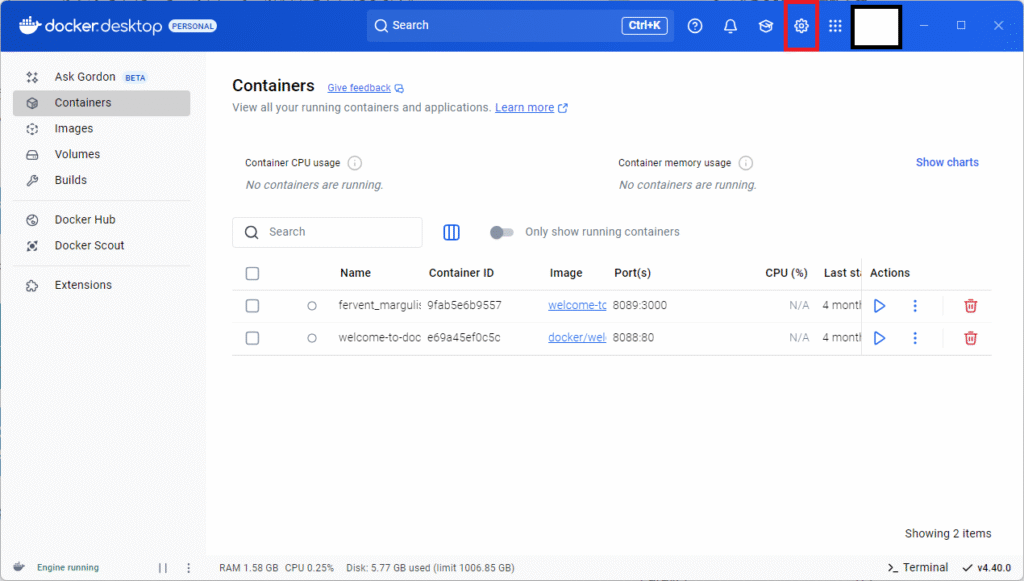
左のタブの【Resource】を選択します。
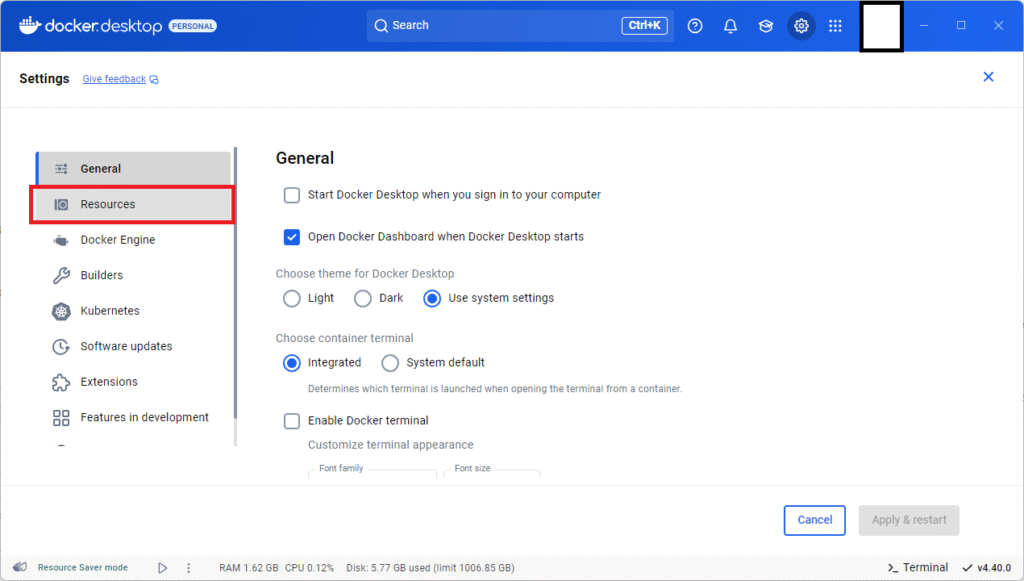
表示されるリストの中から【WSL Integration】を選択します。
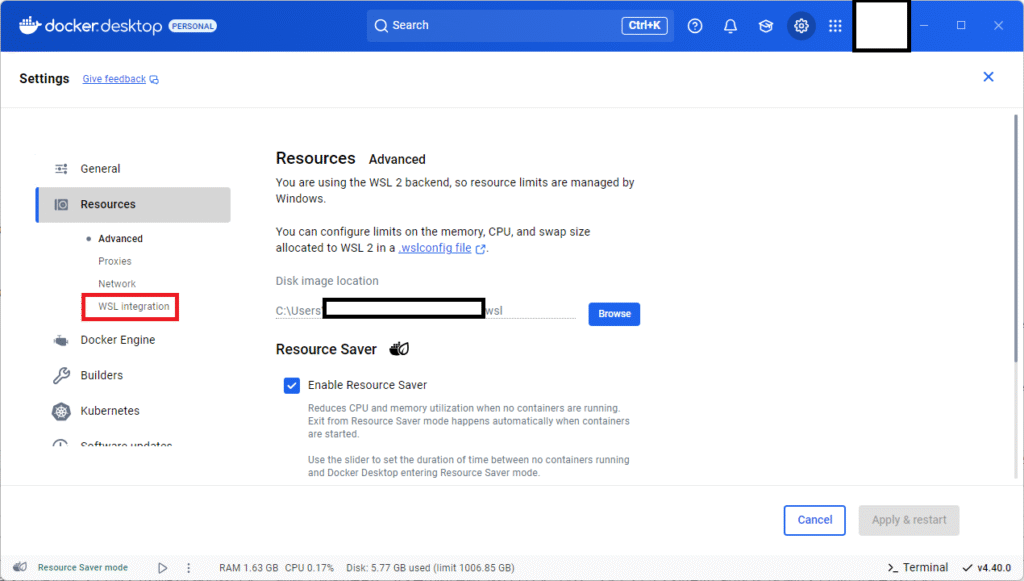
【Enable integration with additional distros:】の【Ubuntu】がオフになっているので、オンにします。
【Apply & restart】を選択します。
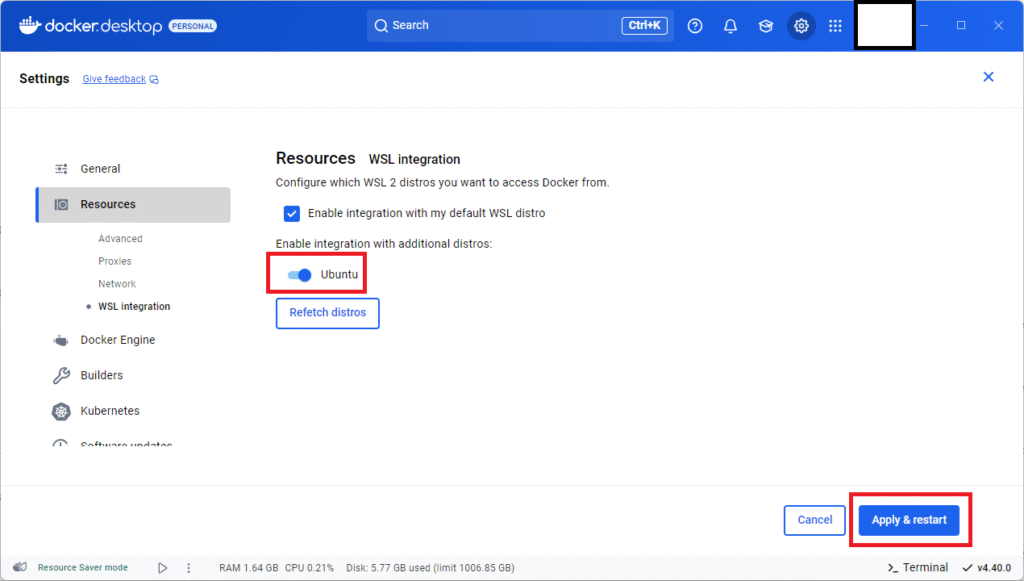
以上で設定は完了です。
dockerコマンドをたたいてみると、正常に結果が返ってくることが確認できます。
|
1 2 |
docker ps CONTAINER ID IMAGE COMMAND CREATED STATUS PORTS NAMES |
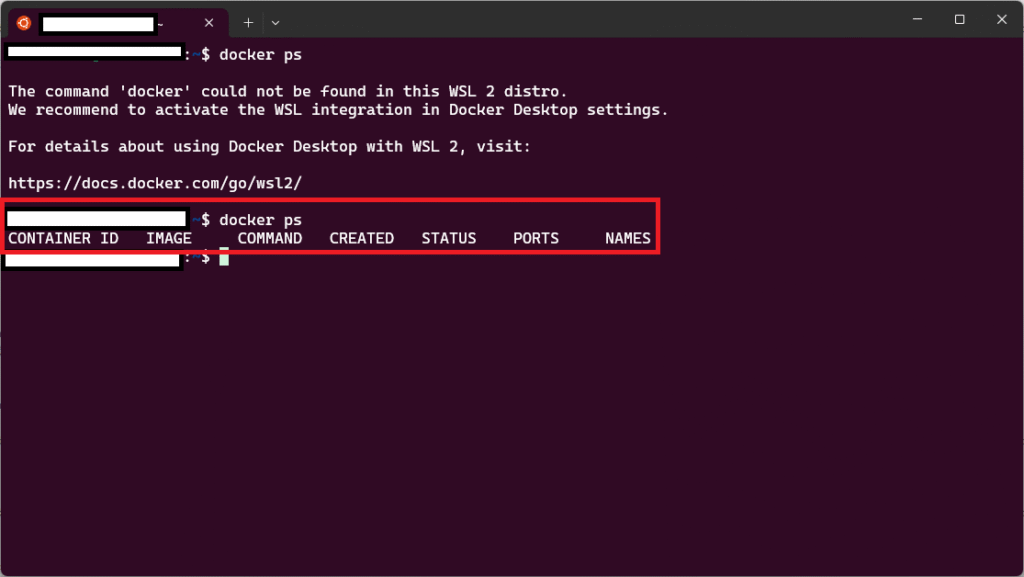
まとめ:エラーメッセージ「The command ‘docker’ could not be found in this WSL 2 distro.」が表示されたときはxml宣言の前を確認しよう!
以上がエラーメッセージ「The command ‘docker’ could not be found in this WSL 2 distro.」が表示されたときの原因と解決策でした!
あなたのご参考になったのなら、とても嬉しいです(*´▽`*)
ではでは~(・ω・)ノシ

コメント